Se você deseja obter privacidade ideal ao navegar na Internet em seu Android ou computador, limpar cookies e cache é uma das melhores maneiras de fazer isso. Embora cookies e caches possam ser úteis para ajudar os sites a compreender as suas preferências, eles também podem comprometer a sua privacidade e tornar o seu navegador mais lento.
Nesta postagem, explicaremos por que é importante limpar caches e cookies no Android e nos computadores e forneceremos instruções passo a passo sobre como fazer isso de maneira eficaz em diferentes navegadores, incluindo Chrome, Opera, Samsung Internet, etc. !
Parte 1: Por que limpar o cache e os cookies do seu dispositivo?
Existem vários motivos pelos quais você deve limpar caches e cookies do seu dispositivo. Explicamos alguns deles abaixo:
- Privacidade: Conforme mencionado anteriormente, caches e cookies podem rastrear sua atividade online e coletar informações pessoais. Conseqüentemente, limpar cookies e caches regularmente ajuda a proteger sua privacidade e evitar que sites acessem dados confidenciais.
- Atuação: Outro motivo pelo qual você deve limpar caches e cookies regularmente é para manter o desempenho do seu dispositivo. Com o tempo, o cache e os cookies podem acumular-se e ocupar um espaço de armazenamento valioso no seu dispositivo, o que pode levar a uma velocidade de navegação mais lenta e a potenciais conflitos com a funcionalidade do site.
- Segurança: Por mais surpreendente que isso possa parecer, cookies desatualizados podem se tornar alvos de hackers e agentes mal-intencionados. Ao limpar os cookies regularmente, você minimiza o risco de comprometimento de suas informações pessoais.
Agora que entendemos a importância de limpar o cache e os cookies, vamos explorar como fazer isso de maneira eficaz no seu dispositivo Android.
Parte 2: Como limpar cookies e cache no Android de maneira eficaz
Limpar cookies e cache no Android é um processo simples que pode ser feito através de vários navegadores da web. Aqui, forneceremos instruções passo a passo para navegadores populares como Chrome, Vivaldi, Opera, Firefox e Samsung Internet. Siga as instruções do seu navegador preferido para limpar cookies e cache do seu dispositivo Android.
Método 1: como excluir cookies do Chrome no Android
O Google Chrome é o navegador padrão na maioria dos dispositivos Android. Veja como você pode limpar cookies no Chrome:
- Abra o aplicativo Chrome em seu dispositivo Android.
- Toque nos “três pontos verticais” no canto superior direito da tela.
- No menu suspenso, selecione “Configurações”.
- Role para baixo e toque em “Privacidade e segurança”.
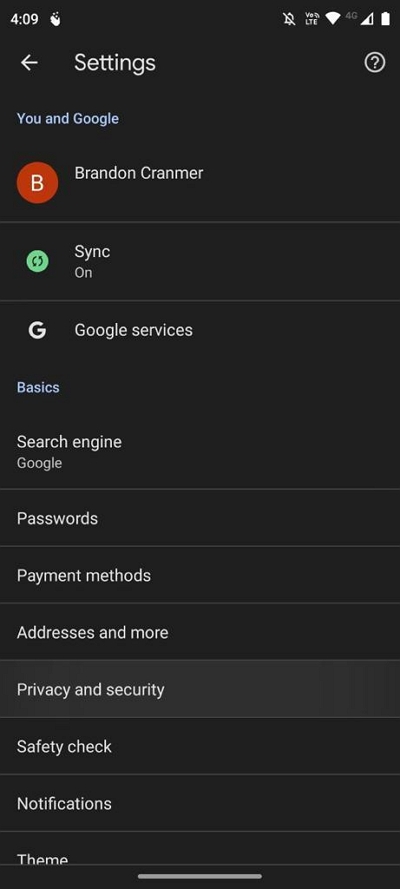
- Toque em “Limpar dados de navegação”.
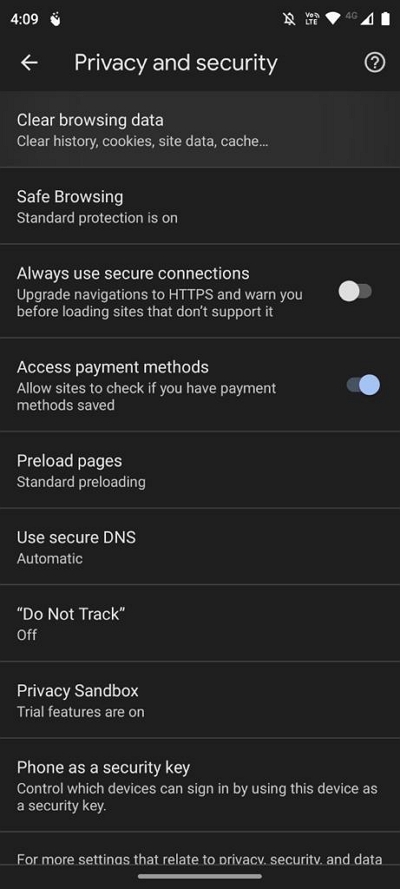
- Escolha o intervalo de tempo para o qual deseja limpar os cookies. É aconselhável selecionar "Todo o tempo" para excluir todos os cookies.
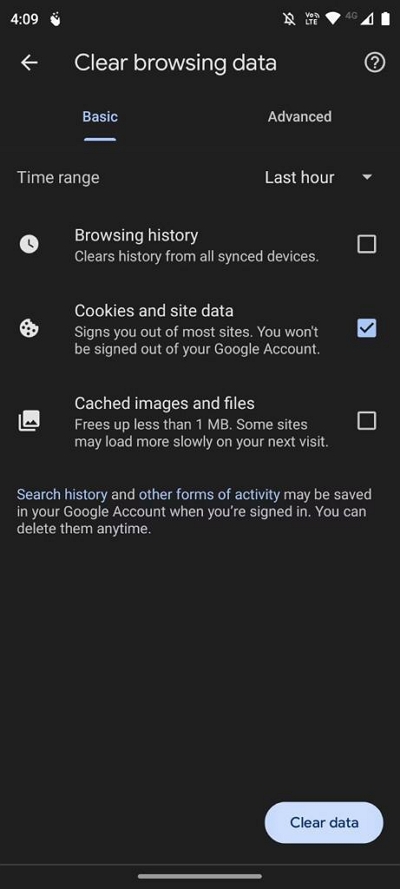
- Marque a caixa ao lado de “Cookies e dados do site”. Além disso, você pode selecionar “Imagens e arquivos armazenados em cache” para limpar o cache do seu navegador.
- Por fim, toque em "Limpar dados" para excluir cookies e cache no navegador Android Chrome.
Método 2: como limpar cookies no Vivaldi no Android
Vivaldi é outro navegador personalizável e rico em recursos que está ganhando popularidade entre os usuários do Android. Se você estiver usando o Vivaldi no Android, veja como limpar cookies e caches:
- Abra o aplicativo Vivaldi no seu dispositivo Android.
- Toque no logotipo do Vivaldi na parte inferior da tela para abrir o menu.
- No menu, selecione “Configurações”.
- Role para baixo e toque em “Avançado” > “Privacidade”.
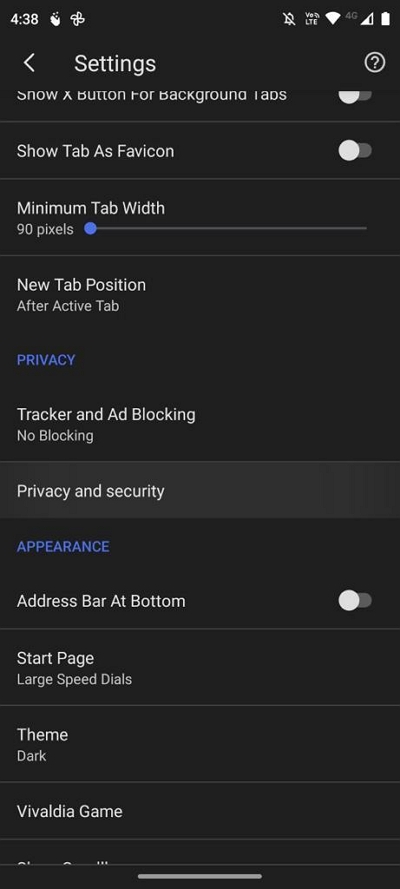
- Toque em “Limpar dados de navegação”.
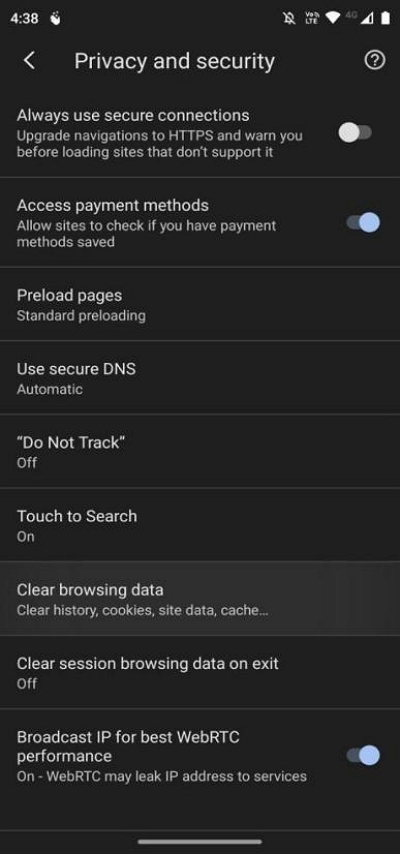
- Marque a caixa ao lado de “Cookies e dados do site”. e imagens e arquivos armazenados em cache.”
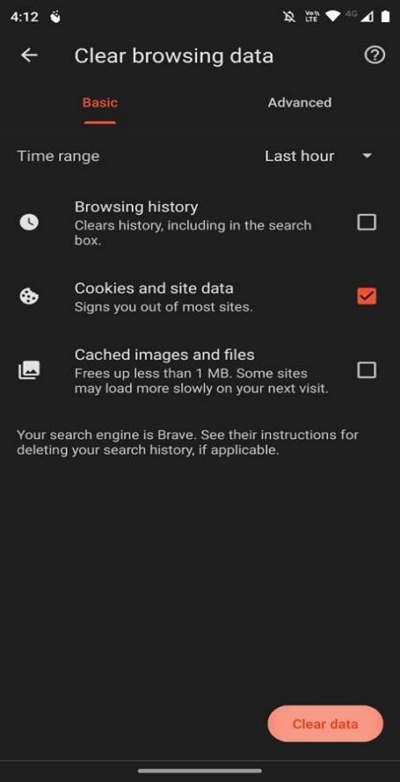
- Selecione “Todo o período” como o intervalo de tempo para o qual deseja limpar cookies e caches.
- Toque em “Limpar dados” para finalizar.
Método 3: como limpar cookies no Opera no Android
Se você usa o Opera para navegar na Internet, as etapas a seguir explicam como limpar caches e cookies no Android:
- Inicie o aplicativo Opera em seu dispositivo Android.
- Toque no “ícone do perfil do Opera” no canto inferior direito da tela para abrir o menu.
- No menu, selecione “Configurações”.
- Role para baixo e toque em “Privacidade”.
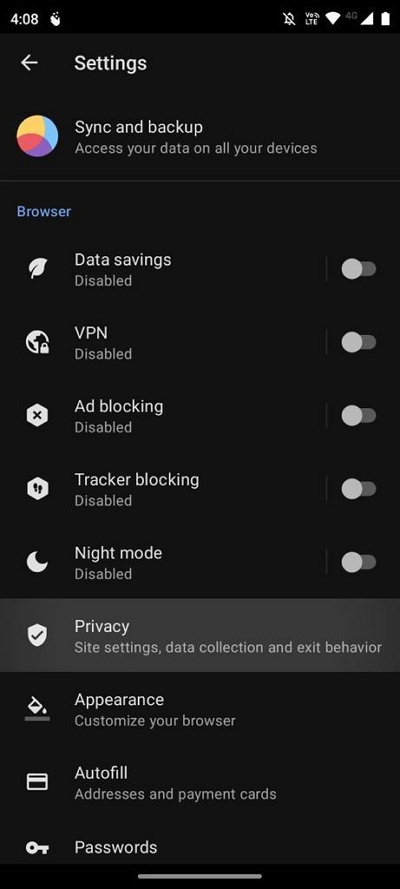
- Toque em "Limpar dados". Em seguida, marque a caixa de seleção ao lado de “Cookies e dados do site”.
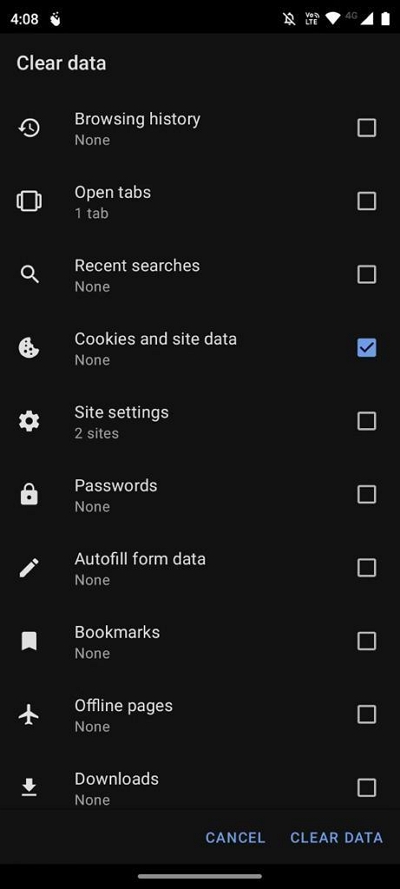
- Toque em “Limpar dados” para concluir a operação.
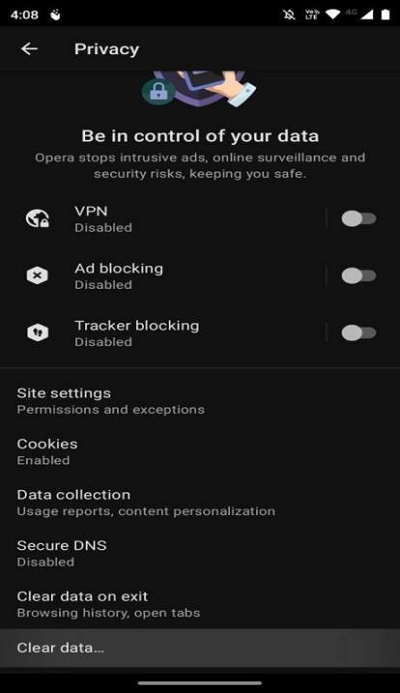
Método 4: como excluir cookies no Firefox para Android
Firefox é um navegador popular conhecido por seus recursos focados na privacidade. Para excluir cookies no Firefox, faça o seguinte:
- Inicie o aplicativo Firefox no seu dispositivo Android.
- Toque nas “três linhas horizontais” no canto inferior direito da tela para abrir o menu.
- Selecione "Configurações".
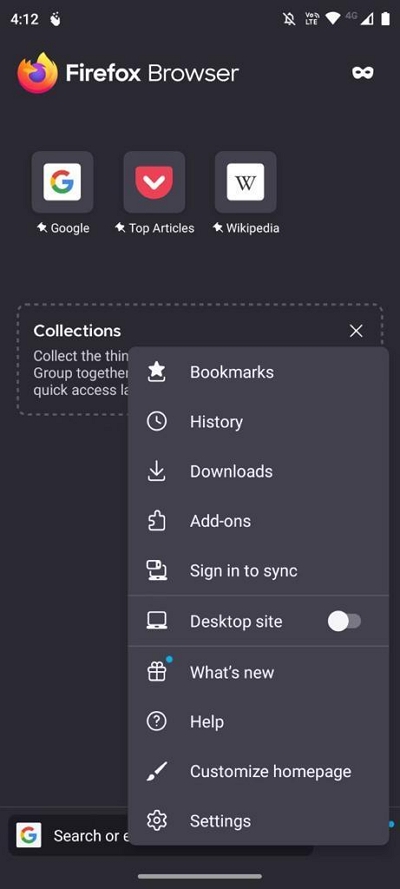
- Role para baixo e toque em “Excluir dados de navegação”.
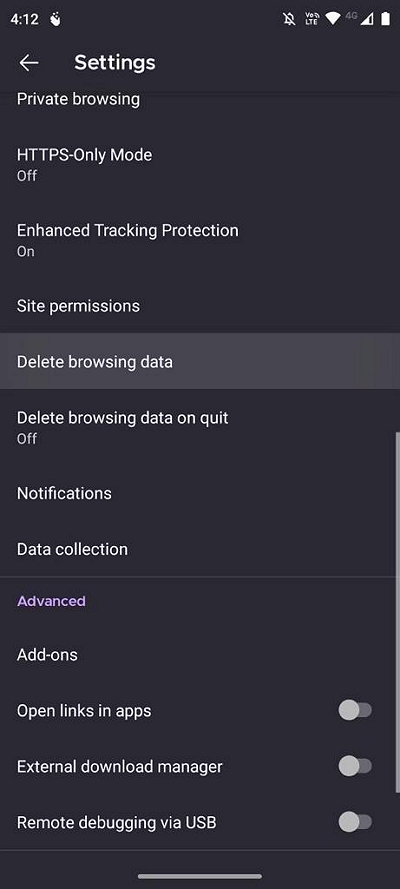
- Marque a caixa ao lado de “Cookies” e “Imagens e arquivos armazenados em cache”.
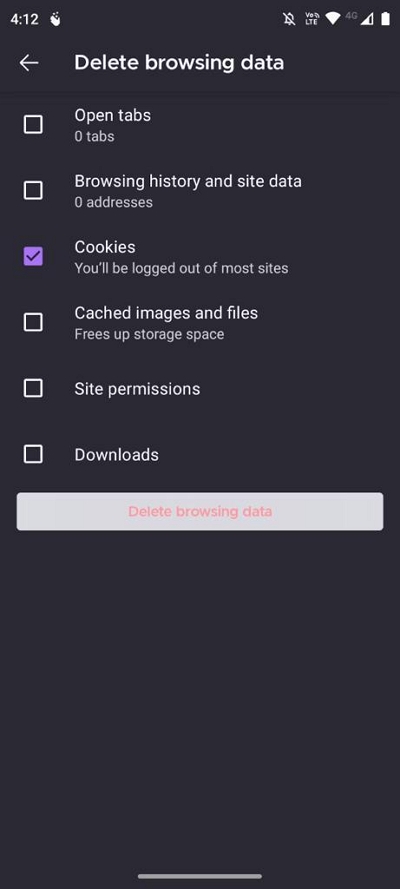
- Toque em “Excluir dados de navegação” para excluir cookies e cache.
Método 5: como excluir cookies do Android na Samsung Internet
Samsung Internet é o navegador padrão em dispositivos Samsung. Siga as etapas abaixo para excluir caches e cookies:
- Abra o aplicativo Samsung Internet em seu dispositivo Android.
- Toque nas “três linhas horizontais” no canto inferior direito e selecione “Configurações” no menu.
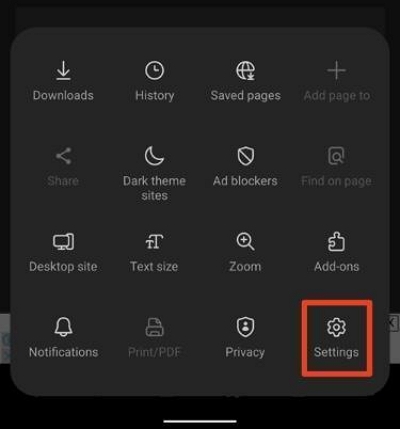
- Role para baixo e toque em “Dados de navegação pessoal”. Em seguida, toque em “Excluir dados de navegação”.
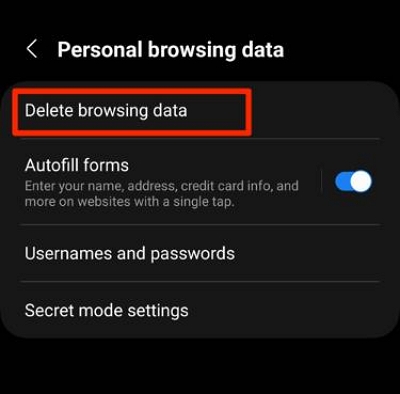
- Marque a caixa de seleção ao lado de “Cookies e dados de sites” e “Imagens e arquivos armazenados em cache”.
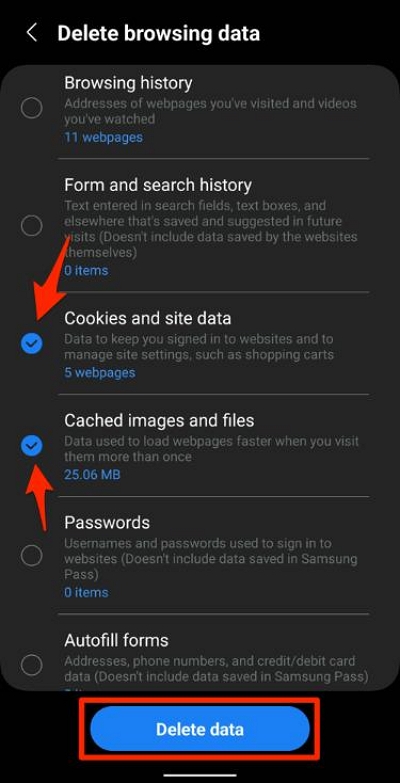
- Toque em "Excluir dados" para excluir cookies e cache na Internet Samsung.
Parte 3: Como limpar cookies e cache no computador
Além de limpar os cookies e o cache do seu dispositivo Android, é importante realizar a mesma manutenção no seu computador. Aqui, forneceremos uma breve visão geral de como limpar cookies e cache no Windows e Mac. Para usuários de Mac, recomendamos o uso de uma ferramenta confiável como o Macube Cleaner para uma limpeza mais eficiente.
Limpando cookies e cache no Mac
Para limpar caches e cookies em qualquer navegador Mac, você precisa Limpador Macube. A ferramenta simplifica o processo, permitindo que você limpe simultaneamente todos os caches e cookies do navegador no seu Mac.
Macube Cleaner é uma ferramenta abrangente de gerenciamento e otimização de armazenamento do Mac, conhecida por seus recursos eficientes para limpar o disco rígido do Mac, limpando caches, cookies, lixo, conteúdo duplicado e muito mais. Além disso, oferece um protetor de privacidade avançado que permite manter seu histórico de navegação online discreto, excluindo-o completamente e tornando-o indisponível online e offline.
Download grátis Download grátis
Aqui estão alguns recursos principais do Macube Cleaner que você deve conhecer:
- Limpe simultaneamente caches e cookies em todos os navegadores instalados no seu Mac com apenas um clique.
- Suporta limpeza completa dos dados do navegador, incluindo histórico de navegação, histórico de preenchimento automático, histórico de downloads e muito mais.
- Permite excluir conteúdos desnecessários do armazenamento do Mac usando ferramentas como triturador de arquivos, localizador de arquivos grandes e antigos e verificação inteligente.
- Suporta a desinstalação completa de aplicativos no Mac sem causar nenhum dano.
- Ele pode detectar e remover diferentes tipos de conteúdo duplicado, incluindo vídeos, músicas do iTunes, documentos e muito mais.
Depois de instalar o Macube Cleaner com sucesso, siga as etapas abaixo para limpar caches e cookies no seu Mac usando o aplicativo.
- Inicie o Macube Cleaner e clique em “Privacidade” no lado esquerdo da página. Em seguida, clique no botão “Scan” e passe para a próxima etapa.
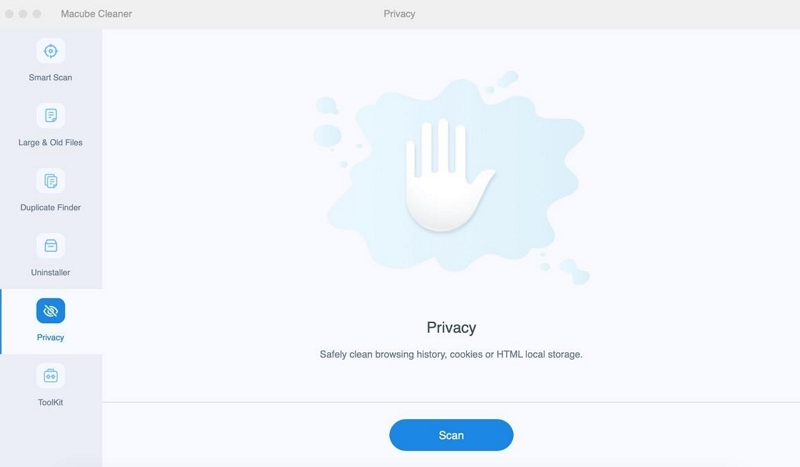
- O software irá verificar o seu Mac em busca de cookies e caches. Depois, selecione o navegador do qual deseja limpar caches e cookies. Em seguida, marque a caixa de seleção ao lado dos cookies e outros dados relevantes que você pretende limpar.
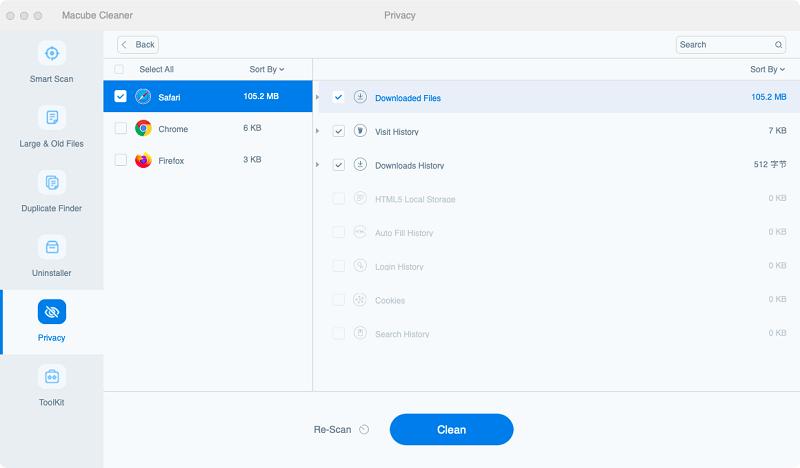
- Clique no botão “Limpar” e aguarde alguns minutos para que o Macube Cleaner conclua seu trabalho.
Limpando cookies e cache no Windows
É fácil limpar caches e cookies em qualquer navegador Windows. Tudo que você precisa é clicar em um determinado comando no navegador específico e, em seguida, limpar os caches e cookies de acordo com suas necessidades.
As etapas para limpar caches e cookies no computador Windows são descritas abaixo:
- Abra seu navegador preferido (por exemplo, Chrome, Firefox, Edge).
- Pressione “Ctrl-Shift-Delete” no teclado para abrir o menu de configurações do navegador para limpar os dados.
- Nas janelas pop-up que aparecem, escolha “Todo o tempo” como o intervalo de tempo desejado para limpar cookies e cache. Em seguida, marque a caixa “Cookies e outros dados do site” e “Arquivos e imagens em cache”.
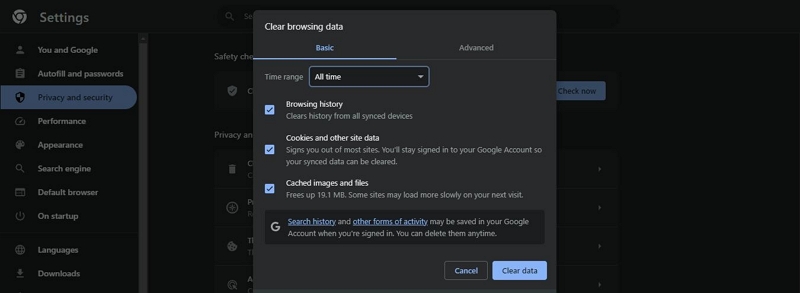
- Clique no botão "Limpar dados" para excluir cookies e cache.
Parte 4: Como permitir ou bloquear cookies no Android
Embora a limpeza de cookies seja importante para a privacidade e o desempenho, você também pode corrigir a causa raiz do problema. Como controlar se os sites podem armazenar cookies no seu dispositivo Android. Veja como você pode permitir ou bloquear cookies no Android:
- Abra o aplicativo Configurações em seu dispositivo Android.
- Role para baixo e selecione “Aplicativos” ou “Aplicativos”.
- Encontre e toque no seu aplicativo de navegador preferido.
- Toque em “Permissões” ou “Permissões de aplicativos”.
- Procure a permissão “Armazenamento” ou “Cookies”.
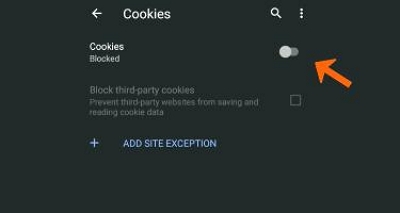
- Alterne a opção para permitir ou bloquear cookies de acordo com sua preferência.
- Saia das configurações e reinicie o navegador para que as alterações tenham efeito.
Perguntas Frequentes:
Onde os cookies são armazenados no Android?
O local onde os cookies são salvos no Android varia. Para cookies de aplicativos, você pode localizá-los na “pasta de dados do aplicativo”, enquanto os cookies de navegador podem ser encontrados no cache do seu navegador, embora a localização específica possa variar dependendo do navegador que você usa.
É uma boa ideia remover todos os cookies do Android?
Embora a limpeza de cookies possa melhorar a privacidade e o desempenho, também pode afetar a sua experiência de navegação. Alguns sites dependem de cookies para funcionalidades essenciais ou personalização. Considere limpar cookies seletivamente ou usar extensões do navegador para gerenciar cookies.
Com que frequência devo limpar o cache e os cookies do meu dispositivo Android?
A frequência de limpeza do cache e dos cookies depende dos seus hábitos de navegação. No entanto, é recomendável fazer isso periodicamente, como uma vez por mês, para manter o desempenho e a privacidade ideais.
Conclusão
Limpar cookies e cache em seu Android pode ajudá-lo a corrigir certos problemas, como carregamento lento, rastreamento de informações e outros problemas que fazem com que seu navegador se comporte de maneira irregular. Seguindo as instruções passo a passo fornecidas neste guia, você pode limpar cookies e cache com eficácia em navegadores Android populares como Chrome, Vivaldi, Opera, Firefox e Samsung Internet e em computadores Windows e Mac. Ao todo, lembre-se de considerar o impacto na sua experiência de navegação e gerenciar seletivamente os cookies com base nas suas preferências.
